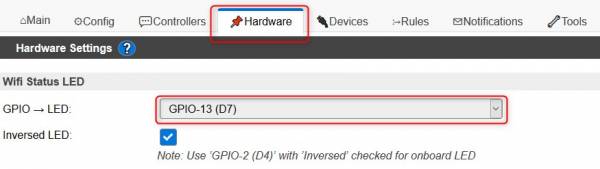Zuletzt angesehen: • fhem_sonoffs20
Dies ist eine alte Version des Dokuments!
Sonoff S20 Steckdose mit ESPEasy konfigurieren
Nach dem Einstecken der Sonoff S20 Steckdose zeigt sich diese nach kurzer Zeit im WLAN mit der SSID: ESP_Easy_0
Am Besten mit dem Smartphone zu dieser SSID connecten und dass nachfolgende Passwort eingeben.
SSID : ESP_Easy_0
PASSWORT : configesp
WEBSERVER: http://192.168.4.1
Anschließend mit dem Smartphone die o.g. IP-Adresse 192.168.4.1 im Browser (Safari/Chrome) eingeben und man wird sofort zur Konfigurationsoberfläche weitergeleitet.
Dort muss man das lokale WiFi-Netzwerk auswählen und das zugehörige Passwort eingeben. Danach auf connect klicken.
Nach dem Runterzählen 15→0 sollte eine IP-Adresse gezeigt werden über die die S20 Steckdose nun über das lokale Netzwerk per Browser erreichbar ist.
Falls nicht, dann diesen Schritt nochmal wiederholen.
S20 konfigurieren und mit Smarthome verbinden
Nun sind ein paar Schritte erforderlich, damit die Steckdose funktionstüchtig ist und manuell und auch per SmartHome geschaltet werden kann.
Controller
Auf der Weboberfläche muss nun im Menü Controllers die Verbindung zum Smarthome angegeben werden.
Dort auf Edit klicken und ausfüllen.
Beispiel FHEM:
Protokol = FHEM HTTP
Controller IP = IP-Adresse des FHEM Servers
Controller Port = Connection Port des FHEM Servers (default 8383)
Controller User = Benutzername für die Verbindung (optional)
Controller Password = Passwort für die Verbindung (optional)
ACHTUNG: Wenn username/password vergeben werden, müssen diese selbstverständlich auch in FHEM bei der espBridge über set hinzugefügt werden.
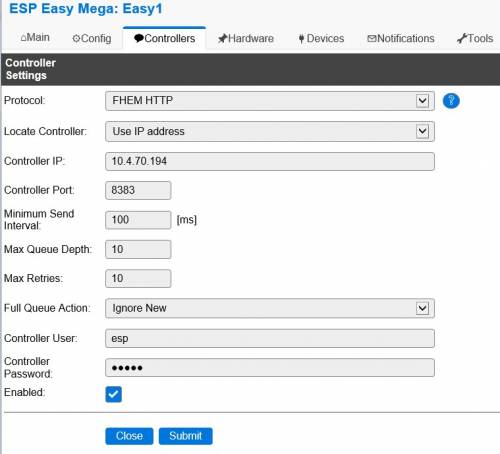
Zusatz FHEM-Webinterface:
Damit FHEM die ESPEasy-Devices sehen kann, muss einmalig eine Bridge konfiguriert werden.
define espBridge ESPEasy bridge 8383
Hardware
Devices
Unter den Devices müssen zwei Schalter als Switch Input - Switch definiert werden. Die Konfigurationen müsseen folgendermaßen aussehen:

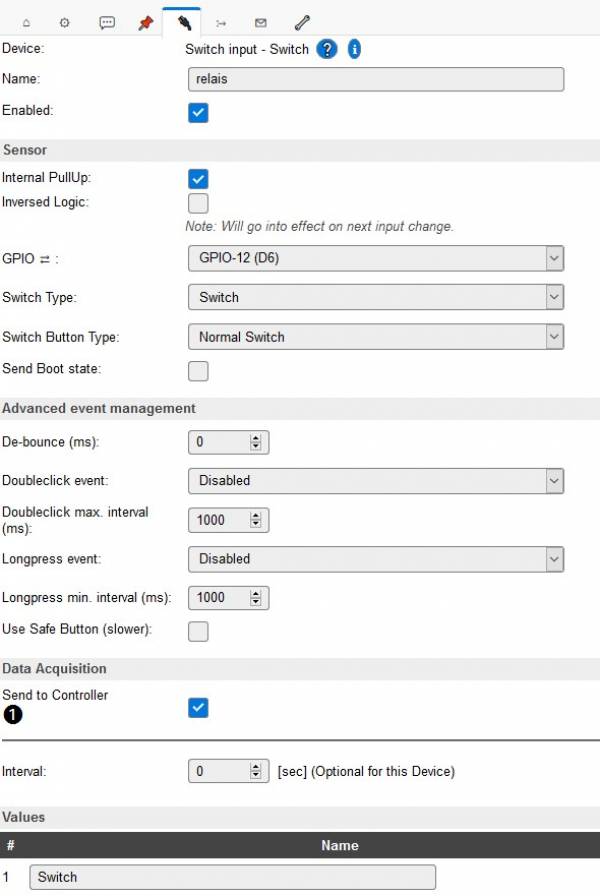

Rules
Falls der Reiter Rules noch nicht vorhanden ist, dann diesen unter Tools > Advanced aktivieren und mit Submit speichern.
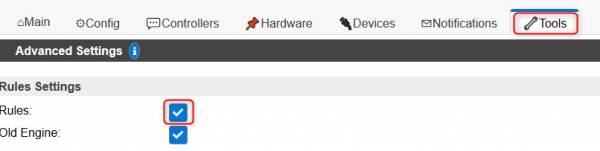
Anschließend ist der Reiter Rules im Menü sichtbar, under dem man einen Regelsatz mit folgendem Inhalt ablegt und speichern:
On PowerOn Do
gpio,12,1
EndOn
On PowerOff Do
gpio,12,0
EndOn
On Button#State Do
If [Button#State] = 0
gpio,12,0
Else
gpio,12,1
EndIf
EndOn
Steuer URL
Nun kann die S20-Steckdose manuell per Knopfdruck als auch über folgende URL's geschaltet werden:
Einschalten: http://ip-adresse/control?cmd=event,PowerOn
Ausschaten: http://ip-adresse/control?cmd=event,PowerOff
FHEM Device Konfiguration
Unter FHEM wird automatisch ein neues Device angelegt. Die Steckdosen kann folgendermaßen zum ein/aus schalten konfiguriert werden:
define ESPEasy_Sonoff1_relais ESPEasy <ip-adresse-s20> 80 espBridge Sonoff1_relais
attr ESPEasy_Sonoff1_relais IODev espBridge
attr ESPEasy_Sonoff1_relais Interval 300
attr ESPEasy_Sonoff1_relais alias Sonoff-1
attr ESPEasy_Sonoff1_relais devStateIcon on:ios-on-green off:ios-off
attr ESPEasy_Sonoff1_relais eventMap /gpio 12 on:on/gpio 12 off:off/gpio 12 gpio:off/gpio 12 output:off/
attr ESPEasy_Sonoff1_relais group ESPEasy Device
attr ESPEasy_Sonoff1_relais icon ge_wht_steckdose
attr ESPEasy_Sonoff1_relais presenceCheck 1
attr ESPEasy_Sonoff1_relais readingSwitchText 1
attr ESPEasy_Sonoff1_relais room ESPEasy
attr ESPEasy_Sonoff1_relais stateFormat {ReadingsVal($name,"presence","") eq "absent" ? "absent" : ReadingsVal($name,"Switch","")}